Jednym z dostępnych narzędzi ułatwiającym zarządzanie naszą bazą jest usługa Database Mail, pozwalająca na konfigurację konta pocztowego SMTP a co za tym idzie przesyłanie wiadomości email. Daje nam to możliwość informowania nas o krytycznych sytuacjach, zakończeniu wykonywania zadań, bądź nawet przekazywania nam wyników zapytań.
Usługę możemy skonfigurować na dwa sposoby, ręcznie poprzez kreator, bądź też poprzez raz utworzony skrypt. Druga opcja jest oczywiście szybsza i wygodniejsza, pozwala również na wprowadzenie automatyzacji.
Rozwiązanie #1:
Przejdźmy zatem do konfiguracji krok po kroku:
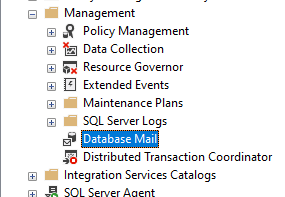
Usługę Database Mail możemy znaleźć pod zestawem katalogu Management, po wybraniu jej otwiera się nam okno powitalne kreatora następnie przechodzimy dalej. Naszym oczom ukazuje się menu z wyborem opcji, które chcemy wykonać.
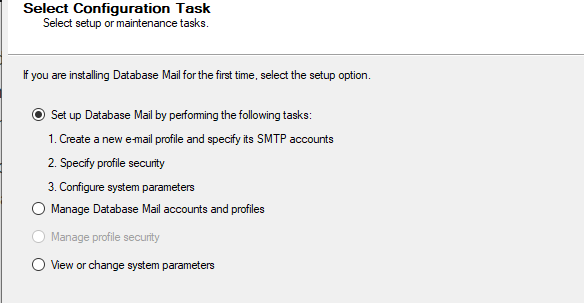
W przypadku chęci konfiguracji konta wybieramy pierwszą opcję „Set up Database Mail…”, jeżeli interesują nas obecnie skonfigurowane konta wybieramy „Manage Database Mail accounts and profiles”, pozwoli to także na edycję tych kont. Kolejną interesującą nas opcją jest „View or change system parameters”, co odnosi się już do samych ustawień SMTP np. maksymalna wielkość pliku czy ilość ponowień prób. Jest też opcja „Manage profile security”, która pozwala nam na wskazanie grupy mającej dostęp do usługi mailowej.
Pierwszym ekranem jest ustawienie profilu konta, gdzie podajemy nazwę profilu:
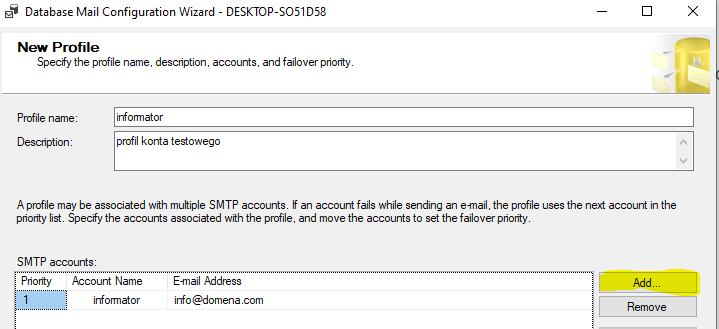
Następnie przypisujemy konto do danego profilu poprzez przycisk „Add”, w kolejnym oknie podajemy wszystkie konieczne informacje jak nazwa konta, adres email, wyświetlaną nazwę czy dane serwera SMTP (adres IP wraz z portem na którym usługa została skonfigurowana):
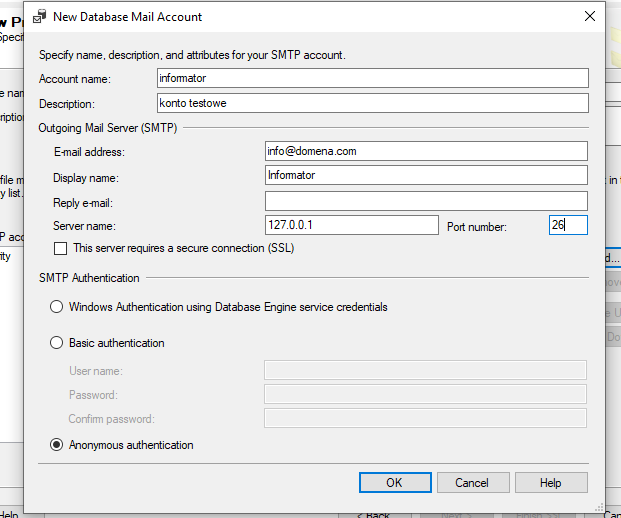
Kolejnym krokiem podajemy informacje dostępu do konta, w tym czy ma być kontem publicznym i ustawiamy go jako domyślny czy prywatnym wskazując konkretne uprawnienia.
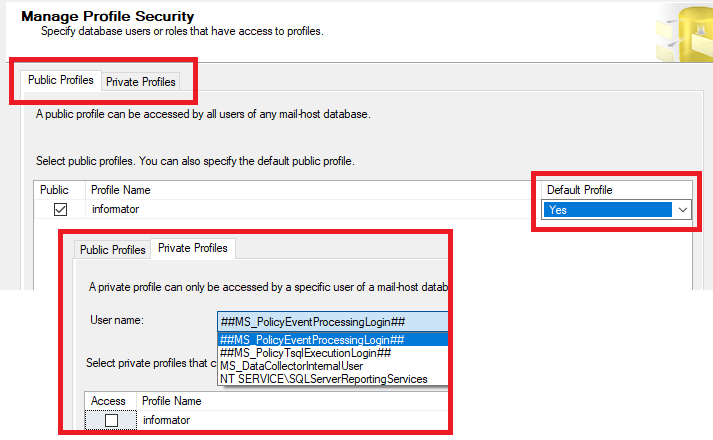
Ostatnim krokiem jest ustawienie parametrów systemowych:
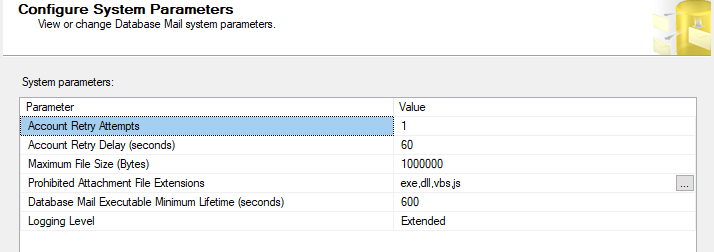
Całość wieńczy podsumowanie konfiguracji naszego nowego konta:
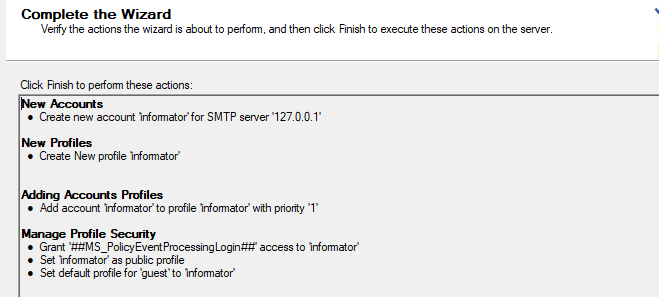
_________________________________________________________________________________________________________________________________________
Rozwiązanie #2:
Powyższe kroki możemy zrealizować poprzez uruchomienie poniższego skryptu, co przyspieszy nam pracę i wyeliminuje niepotrzebną ilość kliknięć 😉
-- utworzenie konta mailowego
EXECUTE msdb.dbo.sysmail_add_account_sp
@account_name = 'Informator Mail',
@description = 'konto testowe',
@email_address = 'info@domena.com',
@display_name = 'Informator',
@mailserver_name = '127.0.0.1' ,
@mailserver_type = 'SMTP',
@port = 26,
@username = 'info@domena.com',
@password = 'nowe_silne_haslo',
@enable_ssl = 0,
;
-- utworzenie profilu
EXECUTE msdb.dbo.sysmail_add_profile_sp
@profile_name = 'Informator',
@description = 'Profil konta testowego'
;
-- przypisanie konta do profilu
EXECUTE msdb.dbo.sysmail_add_profileaccount_sp
@profile_name = 'Informator Mail',
@account_name = 'Informator'
;
-- nadanie uprawnień
EXECUTE msdb.dbo.sysmail_add_principalprofile_sp
@profile_name = 'Informator Mail',
@principal_name = 'DomainAdmins',
@is_default = 1
; Warto dostosować powyższy skrypt do automatyzacji podobnych zadań.
![Jak wyłączyć wybrane wyzwalacze? [Toggle trigger]](https://projektintegracja.it/wp-content/uploads/2024/02/post_db_logo_1-600x400.png)